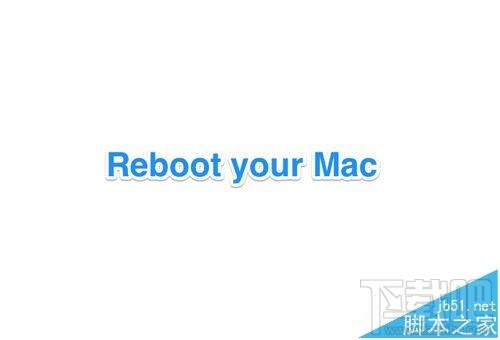mac怎么调节音量?mac无法调节音量该怎么办?
2016-12-15 10:28作者:下载吧
有的小伙伴在使用苹果 Mac 电脑时,会遇到不能用键盘上的 F11和F12 调节音量。严重一点的就是没有声音,也无法调节。这里简单介绍下怎么解决在 Mac 上不能调节音量的操作方法。
一、没声音也不能调节声音
1、如果此时你的 Mac 上即没声音,也不能调节音量的话,应该是系统声音的设置出现了问题。请先打开“系统偏好设置” 应用,如图所示
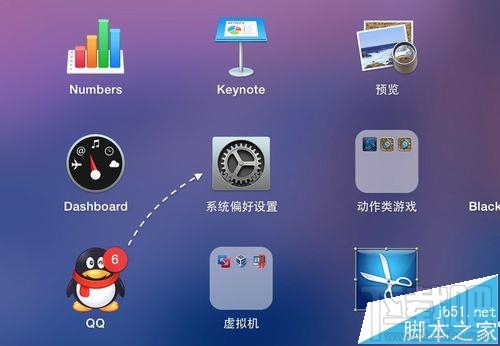
2、在偏好设置中点击打开“声音” 设置选项,如图所示
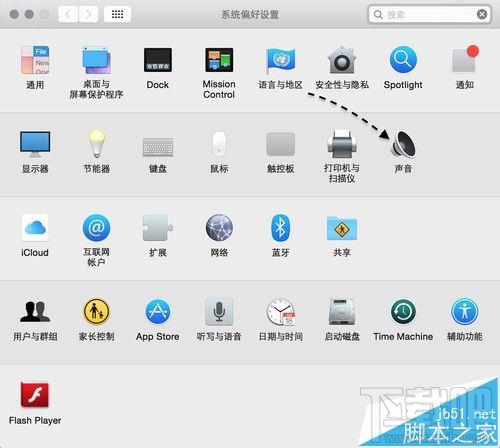
3、接下来请在声音设置窗口中点击“输出” 一栏,如下图所示
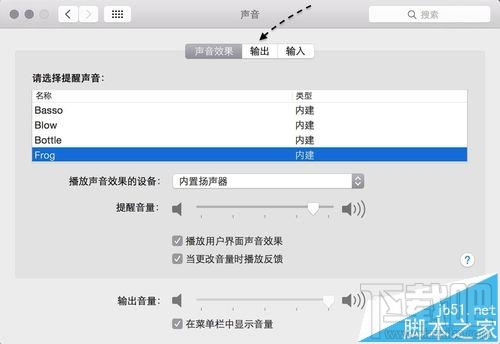
4、随后请确认当前声音输出设备是否有多个,比如我这里外接了一个 HDMI 的显示器,可以输出声音。如果在你的 Mac 上也有多个输出设备的话,请选择“内置扬声器” 一栏,即 Mac 自带的喇叭。
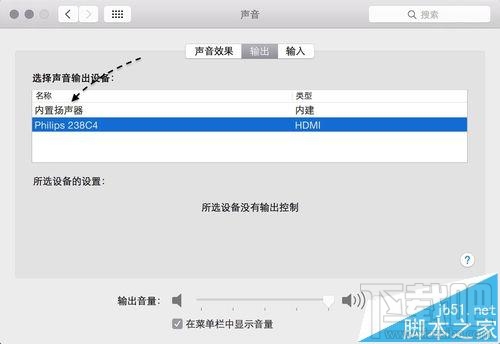
5、最后我们再尝试调节音量,应该就可以恢复正常了。
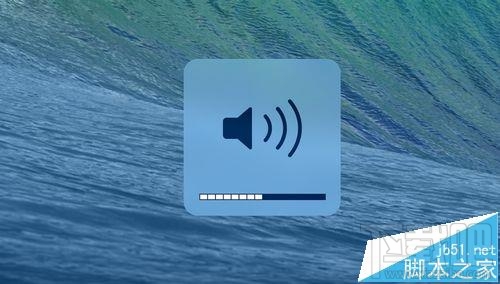
二、有声音但是不能调节音量
1、如果当前你的 Mac 是有声音的,但是不能调节音量的话,此时应该是系统的软件故障,需要重新启动来恢复一下 。